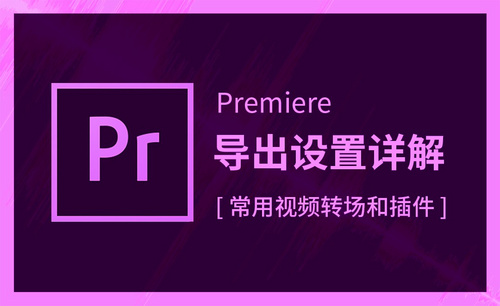pr导出视频为1080p怎么操作?
发布时间:2021年04月01日 16:36
pr作为一款好用易学的视频剪辑软件,广受大众的好评。当我们使用pr将视频剪辑好之后,一般最后的步骤就是导出视频了,但是有很多小伙伴却只会剪辑不会导出,又或者会导出普通的视频,不会导出1080p。由于pr作为一款视频处理软件,经常用于各种视频的剪辑制作,视频作为一个传播媒介,人们对视频的清晰度要求越来越高。下面,我们就来看看pr导出1080p的高清视频怎么操作。
首先,我们开启我们需要导出的Premiere文件,进入到视频处理页面,在视频处理页面,我们要保证视频素材和序列能够满足1080p。
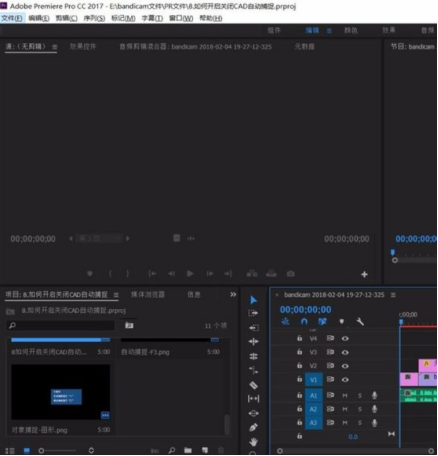
我们点击Premiere窗口菜单栏左边的“文件——导出——媒体”,进行PR文件媒体的导出。
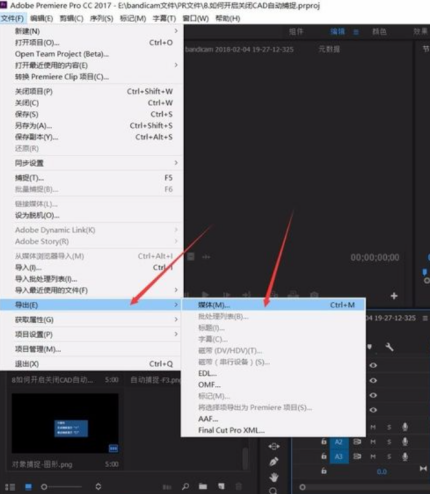
系统会弹出媒体导出的设置窗口,我们点击窗口右侧的“预设”选项,系统会自动弹出一些列的系统预设。
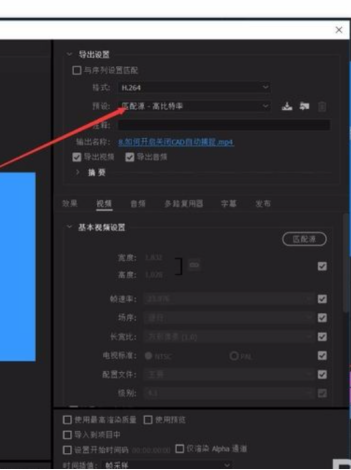
在预设中,我们可以看到Premiere自带的各种视频导出预设,系统预设的名称就是视频的基本属性信息。
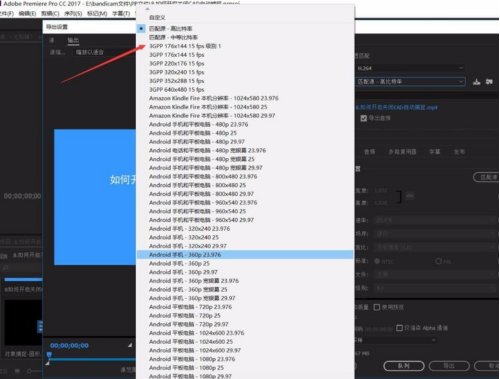
在预设名称中,我们就可以看到带有1080P的预设名,1080P后面的数字代表帧速率,我们点击选择合适的预设进行选择。
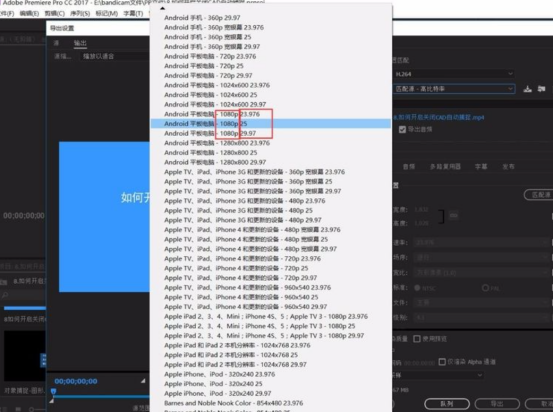
确定1080P的系统预设之后,Premiere系统就会自动为我们修改适应新的视频预设,在窗口下方可以看到视频的像素变为了1080P。
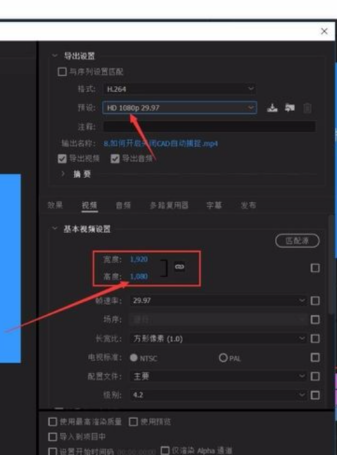
完成预设的设置后,我们就可以点击媒体导出窗口下方的“导出”选项,系统就会自动导出我们设置好的视频,等待完成,即可获得1080P的高清视频。
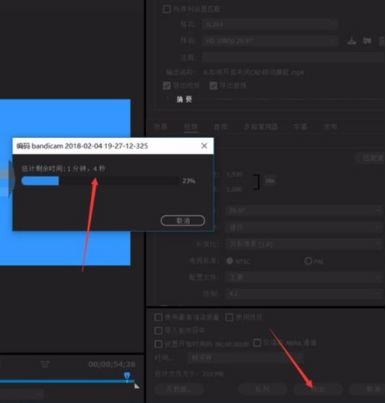
pr导出1080p的高清视频怎么操作,方法就是以上的内容啦!目前,人们对于高清视频有着很高的追求,所以学习软件也要做到与时俱进。而且pr导出1080p,要注意的事情有很多,所以,希望大家在学习及操作的过程中都能更加的用心哦!
本篇文章使用以下硬件型号:联想小新Air15;系统版本:win10;软件版本:PR(CC2017)。